Linux-Ubuntu系统的安装与配置
Linux-Ubuntu系统的安装与配置
本文作者:魏泯
我是一个神秘的魔法师。
转载请加原文链接: https://www.cnblogs.com/Asterism-2012/p/10196375.html
这篇文章包含了在Ubuntu下进行Python开发以及其他相关操作中所需要的一切。如果没有linux系统可以在网络上搜索相关镜像,windows用户可以将镜像安装到自己的(VMware workstation)虚拟机上。网络上的镜像有很多版本,红帽(Redhat)、乌邦图(Ubuntu)、Kali、森腾(CentOS)、deepin等等,他们都是基于linux的发行版、大同小异的。虽然大部分终端命令都是通用的,但在界面风格上有较大差异。
Linux的派系
在我们安装Ubuntu之前,我们最好先弄明白,什么是Ubuntu?他与其他Linux内核下的派生系统之间的关系与区别是怎么样的?
接下来我为大家简单介绍一下:
在基于Linux的诸多发行版中——有这样两个派系脱颖而出:Redhat系(红帽) 和 Debian系(国际开源组织)。
它们两个的风格定位有所不同,Redhat系主要生产的方向是服务端,包含优秀的付费版笨本以及贴心的售后服务(一大票红帽运维工程师你想想)。用户界面走的是冷淡风格的路线;
而Debian系主要生产方向是个人版本的Linux系统,可以用于开发人员开发软件,支持很多软件可以进行日常的休闲使用。用户界面走的是时尚清新路线。
但注意:这并不代表Redhat红帽它不做个人版Linux系统,也不代表Debian开源组织它们就不做服务器。但是相比之下,在服务器方面,Redhat比Debian更专业,在个人开发版本的Linux方面,Ubuntu的底蕴更加深厚。
但是我们需要知道:Redhat和Debian都是优秀的Linux生产厂商。
那么刚才简单介绍了Redhat(红帽)系 和 Debian(国际开源组织)系在Linux市场中的角色。
接下来简单介绍一下Redhat和Debian之间的区别:
标志性的区别就是它们使用的互联网软件仓库不同,Redhat系使用Yum,Debian系使用deb软件仓库。它们这两种软件仓库的详细区别和架构区别,感兴趣的读者可以去自行查阅相关资料。
而我们今天学习的Ubuntu正是Debian系Linux系统下的头号大将。
可是问题来了,有的读者该提问:你说了这么多,Redhat系和Debian系下,都有哪些系统?
好,这是一张思维导图:
如图所示:
Redhat系下著名的HELE6系统,HELE7系统,还有个人版,以及CentOS系统,CentOS基本就是免费版的HELE系统,可以这么说。
Debian系下有颇负盛名的Ubuntu系统,Ubuntu中包含有多种版本:如Ubuntu 16 版本,Ubuntu14 版,甚至是著名的kali系统、deepin系统、elementrayOS系统等。
这些我都用过,在这里仅用我的 *Elementray OS 5.0 * 系统做示例。
Linux
- linux版本:
elementray OS 5.0 Jony(基于Ubuntu 18.04) - 核心数:4核
Elementray OS 的特性简介:邮件程序用的是 Geary Mail 而非 ThunderBird,终端用的是 Pantheon Terminal,文本编辑器用的是 Scratch,音乐播放器使用的是 noise,文件管理器是 Pantheon Files 。
虽然有这些独特的地方,但丝毫不影响把他当成Ubuntu系统来学习和使用。
就我个人而言,文本编辑器大部分使用vim., 很少会使用系统提供的视窗编辑器,就ElementrayOS 提供的内容,我认为最好的是他的终端Pantheon Terminal, 无论从使用界面,和易用性来说,都是非常容易给人好感的。
在Elementray OS 中创建超级管理员
Ubuntu系统安装后不会立即创建超级管理员用户(root),所以我们对操作系统的管理非常受限制。第一次切换到root的情况下总是提示密码错误,可以通过在终端中输入sudo passwd命令来设置超级管理员。
-
sudo passwd 更改root的密码(在普通用户模式下) ,这里是passwd不是password
设置root的密码,注意这里的密码是root的密码。输入两次之后就可以使用root。 -
su root 切换到管理员用户
输入密码之后就成功切换到了root用户,屡试不爽。

elementory在虚拟机下解压VMTools.gz.tar
虚拟机中使用inux系统,常常会出现分辨率不合适的情况,通过安装VMTools来使虚拟机自适应。
可以直接通过命令行的方式来查看,也可以
0.使用VMwareworkstation安装VMware Tools(点击虚拟机>安装VMware)
1.在终端中使用命令切换到/media/用户名/的目录下,如果使用这一方式,那么直接查看步骤5, 否则看步骤2。
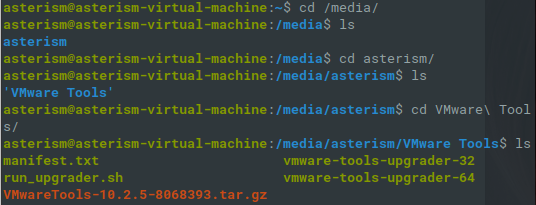
2.点击左上角的应用程序,选择文件
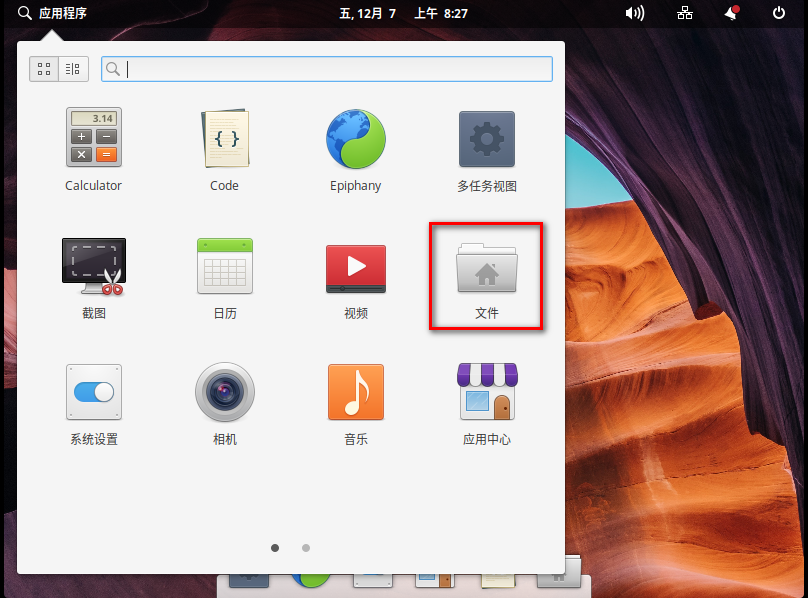
3.点击左侧的VM Tools
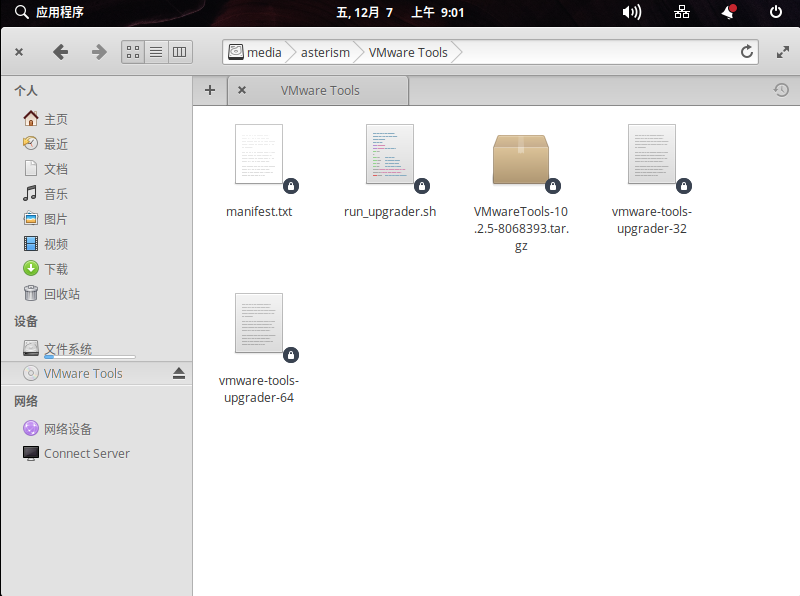
4.进入该目录下,右键选择(以其他方式打开>终端),这一步会直接以终端的方式打开当前目录的位置,目录中会有一个VMTools的安装包
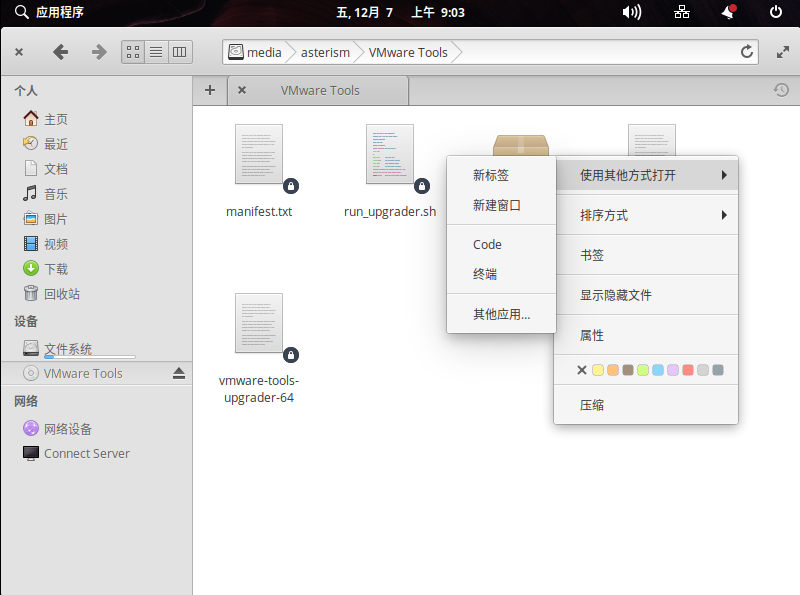
5.将VMTools的安装包转移到其他目录(其他任何目录下都行)进行解压或者安装,因为在media挂载目录下无法直接进行解压。
- 创建目录

- 移动文件

- 使用 tar -zxcf 解压VMtools,稍等一下就解压完毕了。


- 进入解压后目录中,执行安装文件 cd vmware-tools-distrib, 然后直接运行 ./vmware-install.pl, 如果不是使用root用户,则使用sudo ./vmware-install.pl 命令申请管理员权限进行执行。
然后进入安装过程,会有十几个具体提示,需要你输入yes或no来进行安装过程。其实,就像大家日常在Windows系统下安装软件时点击的next按钮一样。一直按回车就可以,如果询问yes或者no,则输入y代表yes。最后出现enjoy --the vmware team 表示成功。

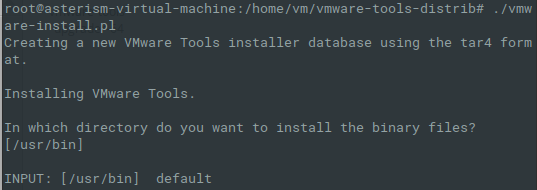
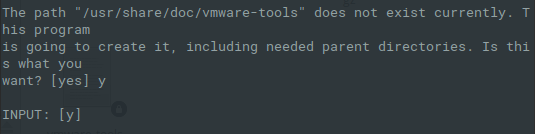

- 这时我们的虚拟机会闪烁着耀眼的光芒,在这个变化的过程中,Linux就已经适应了VMware的窗口大小。效果图:

https://blog.csdn.net/qq551551/article/details/78885704/ ubuntu16.04安装chrome谷歌浏览器
elementory常用快捷键
- 打开终端:Win+T
虚拟机操作
——向前走吧,往往最珍贵的东西都不容易在表层浮现的事物找到。



